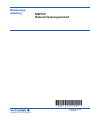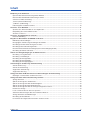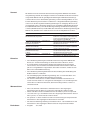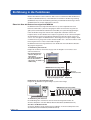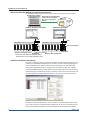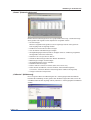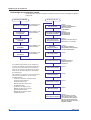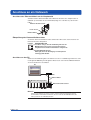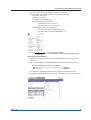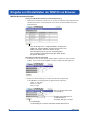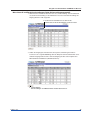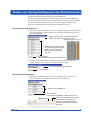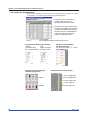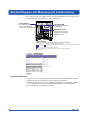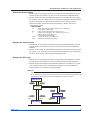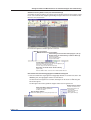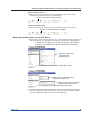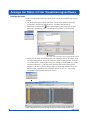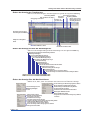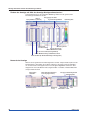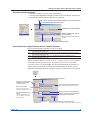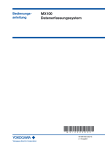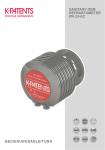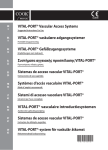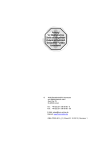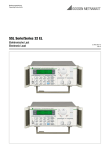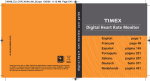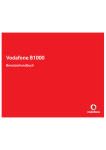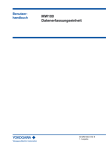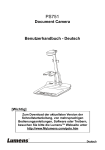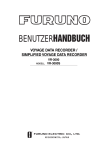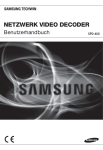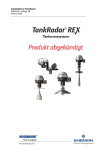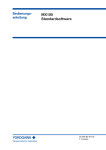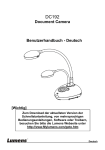Download IM MW100-02D
Transcript
Bedienungsanleitung MW100 Datenerfassungseinheit IM MW100-02D-E 1. Ausgabe Yokogawa Electric Corporation Inhalt Einführung in die Funktionen ...................................................................................................................................... 7 Übersicht über die Datenerfassungseinheit MW100 ............................................................................................... 7 Übersicht über die MW100-Visualisierungssoftware ................................................................................................ 8 Software zur Adresseinstellung ................................................................................................................................ 8 „Viewer” (Datenvisualisierung) .................................................................................................................................. 9 „Calibrator” (Kalibrierung) ......................................................................................................................................... 9 Reihenfolge der Installationsschritte....................................................................................................................... 10 Anschluss an ein Netzwerk ....................................................................................................................................... 11 Anschluss des Ethernet-Kabels an ein Hauptmodul .............................................................................................. 11 Überprüfung des Kommunikationsstatus ............................................................................................................... 11 Anschluss an den PC.............................................................................................................................................. 11 Anschluss der Haupteinheit an einen PC ................................................................................................................. 12 Ethernet-Verbindung............................................................................................................................................... 12 Eingabe von Einstelldaten der MW100 via Browser................................................................................................ 14 MW100-Systemeinstellungen ................................................................................................................................. 14 Messgruppen und Messungseinstellungen der Module......................................................................................... 15 Einstellungen für die Aufzeichnung auf CF-Karte ................................................................................................... 16 Einstellungen der Aufzeichnungskanäle ................................................................................................................. 16 Messintervall und Bereichseinstellungen (beim Universaleingangsmodul) ............................................................ 17 Einstellung der Alarme und Relais .......................................................................................................................... 18 Ändern von Anzeigebedingungen des Monitorfensters ......................................................................................... 19 Einstellung von Tag-Nummern................................................................................................................................ 19 Einstellung von Meldungen..................................................................................................................................... 19 Einstellung der Anzeigenskala ................................................................................................................................ 20 Einstellung der Anzeigenfarbe ................................................................................................................................ 21 Einstellung der Anzeigengruppen ........................................................................................................................... 21 Starten/Stoppen der Messung und Aufzeichnung ................................................................................................. 22 Starten der Messung .............................................................................................................................................. 22 Starten der Aufzeichnung ....................................................................................................................................... 23 Stoppen der Aufzeichnung ..................................................................................................................................... 23 Stoppen der Messung ............................................................................................................................................ 23 Anzeige der Daten im Monitorfenster und Starten/Stoppen der Aufzeichnung................................................... 24 Übertragen von Messdaten auf den FTP-Server .................................................................................................... 27 Anzeige der Daten mit der Visualisierungssoftware ............................................................................................... 28 Anzeige der Daten .................................................................................................................................................. 28 Ändern der Anzeige des Trendfensters................................................................................................................... 29 Ändern der Anzeige mit Hilfe der Werkzeugleiste .................................................................................................. 29 Ändern der Anzeige über die Menüfunktionen ....................................................................................................... 29 Ändern der Anzeige mit Hilfe des Anzeige-Konfigurationsfensters ........................................................................ 30 Numerische Anzeige ............................................................................................................................................... 30 Lesen von Messwerten an der Cursorposition ....................................................................................................... 31 Statistische Berechnungen über einen markierten Bereich.................................................................................... 31 Anzeige der Alarme und Markierungen ................................................................................................................. 32 Einstellung der Druckinhalte ................................................................................................................................... 33 Konvertieren der aufgezeichneten Daten in andere Formate ................................................................................. 33 IM MW100-02D-E 3 Vorwort Wir danken Ihnen für den Erwerb der Datenerfassungseinheit MW100. Diese Bedienungsanleitung erläutert die wichtigsten Funktionen und Bedienschritte der Datenerfassungseinheit MW100 und die grundlegende Bedienung der MW100 Visualisierungssoftware. Bitte lesen Sie die Bedienungsanleitung vor dem Betrieb gründlich, um eine korrekte Bedienung sicherzustellen. Zusätzlich zur vorliegenden Bedienungsanleitung stehen noch die fünf folgenden Bedienungsanleitungen zur Verfügung. Bitte lesen Sie sie begleitend zu der vorliegenden Anleitung. Das ausführliche MW100-Benutzerhandbuch (IM MW100-01D-E) sowie die Bedienungsanleitung zur MW100-Visualisierungssoftware (IM MW180-01D-E) und die MW100 Kommunikations-Bedienungsanleitung (IM MW100-17E) befinden sich in elektronischer Form auf der mitgelieferten CD-Rom. Titel Nummer Benutzerhandbuch IM MW100-01D-E MW100 Datenerfassungseinheit Vorsichtsmaßnahmen beim IM MX100-71E Betrieb der MX100/MW100Datenerfassungseinheit Installations- und Anschluss- IM MX100-72E leitfaden für die MX100/ MW100-Datenerfassungseinheit Bedienungsanleitung IM MW180-01D-E MW100-Visualisierungssoftware MW100-KommunikationsIM MW100-17E befehle Beschreibung Enthält nützliche Informationen zu den Gerätefunktionen, zur Installation und Verdrahtung, zu den Vorsichtsmaßnahmen und zu den Browserfunktionen der MW100. Zusammenfassung der Vorsichtsmaßnahmen, die beim Einsatz der Einheiten MX100 und MW100 zu beachten sind. Beschreibt ausführlich Installations- und Anschlussverfahren für MX100 und MW100 und die zugehörigen Module Beschreibt die Funktionen und Bedienverfahren der Visualisierungssoftware, die mit dem MW100-Hauptmodul geliefert wird. Erläutert die Verwendung sämtlicher Kommunikationsbefehle des MW100-Hauptmoduls. Hinweise • Diese Bedienungsanleitung beschreibt die Datenerfassungseinheit MW100 der Bauart „S2“ und die Visualisierungs-Software der Release-Nummer „R2.03“. • Es wurden bei der Erstellung dieser Bedienungsanleitung alle Anstrengungen unternommen, einen korrekten und fehlerfreien Inhalt sicherzustellen. Sollten Sie jedoch noch irgendwelche Fragen haben oder Fehler feststellen, wenden Sie sich bitte an ihre YOKOGAWA-Vertretung. • Diese Bedienungsanleitung beinhaltet keine Beschreibung der Handhabung und Bedienverfahren von Windows. • Die Vervielfältigung dieser Bedienungsanleitung oder von Teilen derselben ohne YOKOGAWAs ausdrückliche Genehmigung ist untersagt. • Die TCP/IP-Software dieses Produkts und die betreffende Dokumentation zur TCP/IP-Software wurde von Yokogawa auf Grundlage der vom Verwaltungsrat der Universität von Kalifornien lizenzierten „BSD Networking Software“, Release 1, entwickelt/erstellt. Warenzeichen • Microsoft, MS-DOS und Windows sind Warenzeichen oder eingetragene Warenzeichen der der Microsoft Corporation USA und/oder anderer Länder. • Adobe und Adobe Acrobat sind Warenzeichen der Adobe Systems Incorporated. • Java und Java-Logos sind Warenzeichen oder eingetragene Warenzeichen der Sun Microsystems, Inc. USA und/oder anderer Länder. • Die Symbole ™ oder ® werden hier nicht zur Kennzeichnung der entsprechenden Warenzeichen oder eingetragenen Warenzeichen verwendet. • Alle in dieser Bedienungsanleitung verwendeten Firmen- oder Produktnamen sind Warenzeichen oder eingetragene Warenzeichen der entsprechenden Inhaber. Revisionen 1. Ausgabe: Juni, 2005 Produktregistrierung Vielen Dank, dass Sie sich für ein YOKOGAWA-Produkt entschieden haben. YOKOGAWA stellt registrierten Anwendern eine Vielzahl an Informationen und Diensten zur Verfügung. Bitte helfen Sie uns, damit wir Ihnen den bestmöglichen Service bereitstellen können, indem Sie unser Produktregistrierungsblatt ausfüllen. Sie können es von unserer Homepage herunterladen: http://www.yokogawa.com/daq/ PRS 100-01D-E IM MW100-02D-E 5 Einführung in die Funktionen Weitere Einzelheiten zu den Funktionen finden Sie im ausführlichen MW100-Benutzerhandbuch (IM MW100-01D-E), in der MW100 Kommunikations-Bedienungsanleitung (IM MW100-17E) und in der Bedienungsanleitung zur MW100-Visualisierungssoftware (IM MW180-01D-E) auf der mitgelieferten CD-Rom. Übersicht über die Datenerfassungseinheit MW100 Die MW100 Datenerfassungfseinheit besteht aus: 1) dem Hauptmodul mit einer Ethernet-Schnittstelle, 2) den Ein-/Ausgangsmodulen zur Datenerfassung und-ausgabe (universell für MW100 und MX100 verwendbar) und 3) dem Baugruppenträger, in den die Module eingesetzt und mit dem Hauptmodul verbunden werden. Das Hauptmodul ist mit einer Web-Server-Funktion ausgestattet, die eine einfache Eingabe der Einstelldaten und eine unkomplizierte Überwachung der Messdaten via Browser vom PC aus ermöglicht. Die MW100 kann in der Anlage auch als eigenständiges Gerät zur Datenerfassung eingesetzt werden. Mit der Modbus TCP- oder RTU-Funktion ist die Erfassung der Daten von bis zu 360 Kanälen möglich. Die MW100 Datenerfassungseinheit lässt sich flexibel für unterschiedlichste Messbedingungen konfigurieren. 1:1-Verbindung mit einem PC Beispiel für ein kleines Datenerfassungssystem mit Eingabe von IP-Adresse und weiteren Funktionen. Über den Web-Browser: • Einfache Eingabe der Einstelldaten • Überwachung der Daten Über die PC-Software: • Einstellung der IP-Adresse • Kalibrierung PC Hub MW100-Datenerfassungseinheit MW100 EthernetAnschlussstecker Eingangs-/Ausgangsmodule Hauptmodul Konfiguration als eigenständiges Gerät Beispiel für die MW100 als eigenständiges System in der Anlage. PC MW100-Datenerfassungseinheit MW100 CF-Speicherkarte 1:n-Verbindung mit einem PC Die Verbindung kann via Ethernet oder RS-422A/485 hergestellt werden. Zu Anschlussbeispielen siehe das MW100-Benutzerhandbuch (IM MW100-01D-E). Anschluss an Modbus-Geräte Sie können Modbus-Geräte mit der Einheit verbinden. Zu Anschlussbeispielen siehe das MW100-Benutzerhandbuch (IM MW100-01D-E). IM MW100-02D-E 7 Einführung in die Funktionen Übersicht über die MW100-Visualisierungssoftware Die MW100-Visualisierungssoftware besteht aus den drei folgenden Komponenten. Visualisierungssoftware Datenanzeige, Datenwandlung, statistische Berechnungen Daten vom über einen festgelegten FTP-Server Bereich Daten der CF-Karte Software zur Adresseinstellung Kalibrierungssoftware Hub 1 MW100-Datenerfassungssystem Hub 1 MW100-Datenerfassungssystem Ethernet-Anschluss FG SG RXB RXA TXB TXA FG SG RXB RXA TXB TXA L Eingangs-/Ausgangsmodule N L N Hauptmodul Ethernet-Anschluss Hauptmodul Eingangs-/Ausgangsmodule 1 Um die werkseitig eingestellte Standard-IP-Adresse zu ändern stellen Sie eine lokale Verbindung (1:1) her. Software zur Adresseinstellung Die Adressen-Einstellsoftware gestattet die Eingabe der Standard-Kommunikationseinstellungen in die MW100-Haupteinheit. Die Software stellt eine lokale Verbindung (1:1) mit der Haupteinheit her. Mit der Software können Änderungen an der werksseitig eingestellten Standard-IP-Adresse vorgenommen und andere im gleichen Segment vorhandene MW100-Einheiten aufgespürt und angezeigt werden. Die Software ermöglicht Änderungen von MW100-Hostname, IP-Adresse, DNS-Server, Domain-Name und Domain-Erweiterung und die Registrierung eines Hostnamens auf dem DNS-Server. Die Adressen-Einstellsoftware lässt sich auch direkt von der CD-ROM ausführen und muss nicht auf dem PC installiert werden. Wählen Sie die Sprache im Startfenster des Adresseneinstellungs-Programms auf der CD-ROM mit der Visualisierungssoftware. 8 IM MW100-02D-E Einführung in die Funktionen „Viewer” (Datenvisualisierung) Mit der Datenvisualisierung können zuvor gespeicherte Erfassungs- oder Berechnungsdaten geladen und folgende weitere Operationen ausgeführt werden. • Zusammenfügen Wird eine aufgeteilte Datei geöffnet, können zugehörige Dateien an die geöffnete Datei angefügt und mit angezeigt werden. • Trendkurven und numerische Werte anzeigen • Liste der Alarme und Markierungen anzeigen • Anzeigebedingungen ändern (Kanäle zu Gruppen zuweisen, Skalierung, Pegellinien, Anzeigenfarbe und weitere Parameter) • Datenwerte an Cursorpositionen ablesen • Statistische Berechnungen über einen Bereich durchführen • Markierungen anzeigen und hinzufügen • Anzeigebedingungen sichern und laden • Dateiinformationen anzeigen • Daten in andere Formate konvertieren (ASCII, Excel und Lotus) • Daten drucken (Trendkurven, numerische Werte, Alarm-/Markierungslisten, Cursorwerte, statistische Bereichs-Berechnungsdaten und Berechnungswerte) • Vorlagen verwenden und speichern „Calibrator” (Kalibrierung) Dieses Programm dient zur Kalibrierung der Ein- und Ausgangsmodule der MW100. Nachdem die Verbindung mit den gewünschten Modulen hergestellt wurde, können die zu kalibrierenden Module angezeigt und auf jeden Mess- und Ausgangsbereich kalibriert werden. IM MW100-02D-E 9 Einführung in die Funktionen Reihenfolge der Installationsschritte Nachfolgend ist die Reihenfolge der Installationsschritte bei der erstmaligen Installation dargestellt. Bedienung der MW100 Bedienung des PC Siehe Installations- und Installation der MW100 Anschlussleitfaden. Verdrahtung der E-/A-Module Anschluss an das Netzwerk Anschluss des Netzkabels Netzschalter einschalten Siehe Installations- und Anschlussleitfaden. Seite 9 Siehe Installations- und Anschlussleitfaden. Siehe Installations- und Anschlussleitfaden. MW100 an einen PC anschließen Einstelldaten der MW100 via Browser ändern Datenerfassungsbedingungen einstellen Anzeigebedingungen ändern Seite 12 Modulerkennung Rekonfigurierung Zeiteinstellungen Seite 13 Eingangsmodus, Messbereich, Messspanne, usw. einstellen Seite 17 Tag, Anzeigenskalierung, Anzeigenfarbe, Anzeigengruppe und weitere Einstellungen Seite 20 Messung starten Messdaten überwachen Diese Bedienungsanleitung und der Installationsund Anschlussleitfaden sind gekürzte Anleitungen. Sie decken nicht alle Funktionen und Bedienvorgänge ab. Sie enthalten ebenfalls nicht alle Einzelheiten zu den Vorsichtsmaßnahmen und Einsatzbeschränkungen. Für ausführliche Informationen siehe die folgenden elektronischen Handbücher, die sich auf der CD-ROM befinden: • Funktionen, Installation, Verdrahtung und Verfahren zur Handhabung Benutzerhandbuch zum MW100 Datenerfassungssystem (IM MW100-01D-E) • Funktionen und Bedienung der MW100-Visualisierungssoftware Bedienungsanleitung zur MW100-Visualisierungssoftware (IM MW180-01D-E) Seite 10 IP-Adresse ändern, Verbindung mit Standard-IPAdresse herstellen, Login-Funktion Seite 22 Messdaten in Echtzeit im Browser-Fenster überwachen Seite 21 Aufzeichnung starten Seite 25 Datenübertragung Seite 21 Aufzeichnung stoppen Seite 21 Messung stoppen Seite 26 Aufgezeichnete Daten mit Auf der CF-Karte gesicherte dem „Viewer” anzeigen Daten mit dem „Viewer” anzeigen, statistische Berechnungen über einen markierten Bereich, Datenformatierungen und weitere Aufgaben ausführen 10 IM MW100-02D-E Anschluss an ein Netzwerk Anschluss des Ethernet-Kabels an ein Hauptmodul Schließen Sie das Ethernet-Kabel an den Ethernet-Anschluss des Hauptmoduls an (10BASE-T). Verwenden Sie ein UTP-Kabel (Kategorie 5 oder besser) oder ein STPKabel. Ethernet-Anschlusstecker RJ-45-Stecker Ethernet-Kabel Überprüfung des Kommunikationsstatus Sie können den Kommunikationsstatus anhand der LEDs rechts oben und unten am Ethernet-Anschluss überprüfen. ETHERNET VERBINDUNGS-LED Leuchtet in orange, wenn die Verbindung zwischen der MW100 und dem angeschlossenen Gerät erfolgreich aufgebaut wurde und die Kommunikation ermöglicht ist. 10BASE - T TX-LED (Aktivitätsanzeige) Blinkt grün, wenn die Übertragung von Datenpaketen ordnungsgemäß abläuft. Anschluss an den PC Stellen Sie die Verbindung über ein Hub her. Für eine 1:1-Verbindung mit dem PC siehe nachfolgende Abbildung. Auf die gleiche Weise lassen sich mehrere MW100-Einheiten an einen einzelnen PC anschließen. PC Hub Ethernet-Kabel MW100-Datenerfassungseinheit MW100 Ethernet-Anschlussstecker Hinweis Wird noch ein weiterer Anschluss zu einem externen Netzwerk hergestellt, kann die Kommunikation innerhalb des Netzwerks, die sich nicht auf den MW100 bezieht, die Messoperationen des MW100 behindern. IM MW100-02D-E 11 Anschluss der Haupteinheit an einen PC Ethernet-Verbindung Einstellen der IP-Addresse Mit den werksseitigen Standardeinstellungen sind Netzwerkverbindungen über eine Ethernet-Schnittstelle nicht möglich. Zuerst muss eine IP-Adresse eingegeben werden. 1. Nach dem Herstellen einer direkten Ethernet-Verbindung zwischen der MW100 und dem PC starten Sie die CD-ROM der MW100-Visualisierungssoftware oder die auf dem PC installierte IP-Adressen-Einstellsoftware. 2. Hier klicken. Informationen zur MW100 werden angezeigt. 4. Zum Ändern der Konfiguration hier klicken. Adresseinstellfenster 3. Hier klicken. Im Adresseinstellfenster erscheinen die gewünschten Informationen. 12 IM MW100-02D-E Anschluss der Haupteinheit an einen PC 5. Geben Sie alle erforderlichen Angaben im Adresseinstellfenster ein. Folgende Werte stellen ein Beispiel für eine mögliche Eingabe dar: Host name: mw100user IP address: 192.168.1.1 Default gateway: 192.168.1.100 Spezifizieren Sie einen DNS-Server: Primary DNS server: 192.168.1.2 Secondary DNS server: 192.168.1.3 Spezifizieren Sie eine Domain-Kennung: Primary domain suffix: DAQMASTER1.com Secondary domain suffix: DAQMASTER2.com 6. Zuweisen-Taste betätigen. Die Einstellungen werden in die MW100 übertragen. Verbindung mit dem Browser 7. Schließen Sie ein Ethernet-Kabel zwischen MW100 und PC an und rufen Sie den Browser auf. 8. Geben Sie die IP-Adresse der MW100 in die URL-/Addressbox des Browsers ein. Beispiel: Spezifizieren der IP-Adresse via Browser Das Startfenster der MW100-Einheit erscheint. Über den Browser können Sie Einstellungen der MW100-Einheit modifizieren oder Daten erfassen und aufzeichnen. IM MW100-02D-E 13 Eingabe von Einstelldaten der MW100 via Browser MW100-Systemeinstellungen Anzeige von Modulinformationen und Rekonfigurierung 1. Klicken Sie im Startfenster des Browsers auf „System Setting” und anschließend auf „Module Information” in der Menüleiste. Das Fenster mit den Modulinformationen wird aufgerufen. 2. Falls die Einträge unter „Configured Module” (konfiguriertes Modul) und „Attached Modul” (tatsächlich angeschlossenes Modul) voneinander abweichen, klicken Sie hier. Die Rekonfigurierung des Systems wird durchgeführt. Nach erfolgreicher Rekonfigurierung zeigen beide Spalten die gleichen Einträge an. Einstellung von Datum und Uhrzeit 3. Nachdem Sie auf „System Setting” geklickt haben, wählen Sie „Date and Time Setting”. Das Fenster für die Eingaben zu Datum und Uhrzeit wird aufgerufen. 4. Ändern Sie die Einstellungen von Datum und Uhrzeit entsprechend. In der Abbildung sind beispielsweise folgende Werte eingestellt. Datum: 5. Juni 2005 Uhrzeit: 13:30:00 Zeitzone: 9:00. Geben Sie die letzten beiden Stellen der Jahreszahl an. Der Eintrag gibt die Abweichung von der GMT in Stunden an. Die Eingabe „9:00” gilt z. B. für Japan. 5. Taste betätigen. Die Einstellungen von Datum und Uhrzeit werden übernommen. 14 IM MW100-02D-E Eingabe von Einstelldaten im MW100 via Browser Überprüfen von freiem Speicherplatz auf der CF-Karte und Initialisierung 6. Nachdem Sie Schritt 5 durchgeführt haben klicken Sie erneut auf „System Setting” und anschließend auf „System Information”. Unter dem Eintrag „Media Information” wird der auf der CF-Karte verbleibende freie Speicherplatz angezeigt. 7. Um die CF-Karte zu formatieren, klicken Sie hier. Betätigen Sie anschließend die „Initialize”-Taste. Messgruppen und Messungseinstellungen der Module 1. Klicken Sie im Startfenster des Browsers auf „System Setting” und anschließend auf „Measurement Setting” in der Menüleiste. Das Fenster mit den Einstellungen für den Messbetrieb wird aufgerufen. 2. Klicken Sie hier, um aus der Liste das Messintervall auszuwählen. 3. Klicken Sie hier, um Messgruppen mit dem bei Schritt 2 spezifizierten Messintervall für die Eingangsmodule zu wählen. 4. Klicken Sie hier, um aus der Liste die Integrationszeit auszuwählen. Falls ein Ausgangsmodul angeschlossen oder ein Modul nicht angeschlossen ist, erscheint keine Anzeige. 5. Taste betätigen. Die Einstellungen werden übernommen. Hinweis Die Intervallgruppe, die der Messgruppennummer zugewiesen wird, ist wie folgt zu spezifizieren: (kurzes Intervall) < Intervallgruppe 1 ≤ Intervallgruppe 2 ≤ Intervallgruppe 3 < (langes Intervall) IM MW100-02D-E 15 Eingabe von Einstelldaten im MW100 via Browser Einstellungen für die Aufzeichnung auf CF-Karte 1. Klicken Sie im Startfenster des Browsers auf „System Setting” und anschließend auf „Recording Setting” in der Menüleiste. Das Fenster für die Einstellungen zum Aufzeichnungsbetrieb wird aufgerufen. 2. Wählen Sie den Modus des Aufzeichnungsstarts, indem Sie durch die Liste blättern. 3. Wählen Sie hier auf die gleiche Weise die Aufzeichnungsart. 4. Wählen Sie das Aufzeichnungsintervall. 6. Wählen Sie beim Startmodus „Trigger” die Triggerlänge. Spezifizieren Sie die Vortriggerlänge als Prozentsatz der Datenlänge. 5. Spezifizieren Sie die Datenlänge. 7. Wählen Sie die Zeitdauer bis zur Aktivierung des Medienalarms. 8. Taste betätigen. Die Einstellungen werden übernommen. Einstellungen der Aufzeichnungskanäle 1. Klicken Sie im Startfenster des Browsers auf „Channel Setting” und anschließend auf „Recording Channel Setting” in der Menüleiste. Das Fenster für die Einstellungen der Aufzeichnungskanäle wird aufgerufen. 2. Klicken Sie hier, um die gewünschte Auswahl der Aufzeichnungskanäle anzuzeigen. 3. Wählen Sie zum Starten der Aufzeichnung „ON” und zum Stoppen „OFF”. Für nähere Informationen zur Aufzeichnung reduzierter Datensätze siehe Abschnitt 3.4 des MW100-Benutzerhandbuchs (IM MW100-01D-E). 4. Taste betätigen. Die Einstellungen werden übernommen. 16 IM MW100-02D-E Eingabe von Einstelldaten im MW100 via Browser Messintervall und Bereichseinstellungen (beim Universaleingangsmodul) 1. Klicken Sie im Startfenster des Browsers auf „Channel Setting” und anschließend auf „AI/DI Channel Setting” in der Menüleiste. Das Fenster für die Einstellung des Eingangsbereichs wird aufgerufen. 2. Klicken Sie hier und wählen Sie aus der Liste die Kanalauswahl, für die Sie Einstellungen vornehmen wollen. 3. Stellen Sie Eingangsart, Messbereich, Messspanne, Skalierung und weitere Positionen ein. Folgende Abbildung dient als Beispiel. Zum Einstellverfahren eines anderen Eingangsmoduls als des Universaleingangsmoduls siehe Kapitel 3 des MW100-Benutzerhandbuchs (IM MW100-01D-E). 4. Taste betätigen. Die Einstellungen zur MW100-Einheit werden übernommen. IM MW100-02D-E 17 Eingabe von Einstelldaten im MW100 via Browser Einstellung der Alarme und Relais 1. Klicken Sie im Startfenster des Browsers auf „Channel Setting” und anschließend auf „Alarm Setting (AI/DI)” in der Menüleiste. Das Alarm-Einstellfenster wird aufgerufen. 2. Wählen Sie aus der Liste den Kanalbereich aus, für den Sie Einstellungen vornehmen möchten. 3. Wählen Sie die Alarmart und geben Sie die Werte für den Alarmwert und die Hysterese ein. Für nähere Informationen zur Alarmeinstellung siehe Abschnitt 1.3 des MW100Benutzerhandbuchs (IM MW100-01D-E). 4. Taste betätigen. Die Alarmeinstellungen werden übernommen. 5. Nachdem Sie die Einstellungen mit Schritt 4 zugewiesen haben, gehen Sie zu „Channel Setting” zurück und klicken Sie auf „DO Channel Setting”. Das Relais-Einstellfenster wird geöffnet. Für nähere Informationen siehe Abschnitte 3.7 und 3.8 des MW100-Benutzerhandbuchs (IM MW100-01D-E). 6. Wählen Sie den Kanalbereich aus, für die Sie das Relaisverhalten einstellen wollen. 7. Spezifizieren Sie jede Position durch Eingabe oder Auswahl. Für nähere Informationen zu den Relais siehe Abschnitt 1.12 des MW100Benutzerhandbuchs (IM MW100-01E). 8. Taste betätigen. Die Relaiseinstellungen werden übernommen. 18 IM MW100-02D-E Ändern von Anzeigebedingungen des Monitorfensters Stoppen Sie die Messung und ändern Sie die Anzeigemethode. Nachdem Sie die Anzeigemethode geändert haben, setzen Sie den Messbetrieb fort und rufen Sie das Monitorfenster auf. Das Monitorfenster wird den neuen Einstellungen gemäß aktualisiert. Für nähere Informationen zu den Anzeigeeinstellungen siehe Abschnitt 3.16 des MW100-Benutzerhandbuchs (IM MW100-01D-E). Einstellung von Tag-Nummern 1. Klicken Sie im Startfenster des Browsers auf „Display Setting” und anschließend auf „Channel Tag Setting” in der Menüleiste. Das Einstellfenster für die Zuweisung von Tags wird aufgerufen. 2. Klicken Sie hier, um zur Auswahl der Kanäle zu blättern, für die Sie Tags definieren wollen. Tag-Bezeichnung (Kanalnummer) 3. Geben Sie die Tag-Bezeichnung ein. (Wird kein Tag-Name eingegeben, wird automatisch die Kanalnummer als Tag-Name vergeben.) 4. Taste betätigen. Die Tag-Einstellungen werden übernommen. 5. Nachdem Sie die Einstellungen mit Schritt 4 zugewiesen haben, gehen Sie zu „Display Settings” und wählen Sie anschließend „Other Settings”. 6. Zur Auswahl eines Tags hier klicken. 7. Taste betätigen. Einstellung von Meldungen 1. Klicken Sie im Startfenster des Browsers auf „Display Setting” und dann auf „Message Setting”. Das Meldungs-Einstellfenster wird aufgerufen. 2. Geben Sie eine Meldung ein. 3. Taste betätigen. Die Meldungseinstellungen werden übernommen. Meldungstaste IM MW100-02D-E Wählen Sie eine Meldung aus, indem Sie durch die Liste blättern, und klicken Sie auf die Meldungstaste. Die Meldung wird im Monitorfenster angezeigt. 19 Ändern von Anzeigebedingungen des Monitorfensters Einstellung der Anzeigenskala 1. Klicken Sie im Startfenster des Browsers auf „Display Setting” und dann auf „Graph Scale Setting”. Das Skalierungs-Einstellfenster wird aufgerufen. 2. Hier klicken, um zur Auswahl der Kanäle zu blättern, für die Sie Einstellungen vornehmen wollen. 3. Spezifizieren Sie jede Position (durch Auswahl oder Eingabe). Die Referenzposition für die Balkenanzeige gilt nur für die numerische und die Balkenanzeige. Alle anderen Einstellungen betreffen alle Anzeigenarten. 4. Taste betätigen. Die Anzeigeeinstellungen werden übernommen. Beispiel für die Skalierungseinstellung LINEAR LOG (Skaleneinteilung (Skaleneinteilung: kann gewählt werden) auf AUTO fixiert) Beispiel für die Einstellung der Balkenanzeigeposition Beispiel für die Einstellung der Skaleneinteilung Von oben nach unten: 1, 2, 3 oder 4 Beispiel für die Zoneneinstellung Lower: 0, Upper:100 CENTER Lower:20, Upper:100 Lower:40, Upper:100 Lower:0, Upper:80 NORMAL 20 Lower:0, Upper:60 IM MW100-02D-E Ändern von Anzeigebedingungen des Monitorfensters Einstellung der Anzeigenfarbe 1. Klicken Sie im Startfenster des Browsers auf „Display Setting” und dann auf „Channel Color Setting”. Das Farben-Einstellfenster wird aufgerufen. 2. Klicken Sie hier, um zum Kanalbereich zu blättern, für den Sie Änderungen vornehmen wollen. 3. Spezifizieren Sie eine Kanalfarbe, Die Farben, so wie sie in der Anzeige erscheinen, entnehmen Sie der Liste. Die spezifizierte Farbe wird übernommen. 4. Taste betätigen. Die Farbeinstellungen werden übernommen. Einstellung der Anzeigengruppen 1. Klicken Sie im Startfenster des Browsers auf „Display Setting” und dann auf „Display Group Setting”. Das Einstellfenster für die Anzeigengruppen wird aufgerufen. 4. Taste betätigen. Die Gruppeneinstellungen werden übernommen. 2. Klicken Sie hier, um zur Auswahl der Anzeigengruppen zu blättern, für die Sie Einstellungen vornehmen wollen. 3. Geben Sie in jeder Zeile den Namen der Gruppe ein und die Kanäle, die dieser Gruppe zugeordnet werden sollen. Der Gruppenname kann aus bis zu fünfzehn alphanumerischen Zeichen bestehen. Bis zu zwanzig Anzeigekanäle lassen sich einer Gruppe zuordnen. Einzelne Kanalnummern sind durch Punkte ( . ) zu trennen und Kanalbereiche sind durch Bindestriche ( - ) zu kennzeichnen. Beispiel: 001.003.005 (001 und 003 und 005) 004-008 (004 bis 008) 001.A001-A005 (001 und Kanäle A001 bis A005) Zum Durchblättern hier klicken. Die eingestellten Gruppennamen werden in der Liste aufgeführt. Klicken Sie auf die Gruppe, die angezeigt werden soll. Die Messdaten aller Kanäle, die dieser Gruppe zugewiesen sind, werden angezeigt. IM MW100-02D-E 21 Starten/Stoppen der Messung und Aufzeichnung Mess- und Aufzeichnungsvorgänge lassen sich mit den Bedientasten des Hauptmoduls der MW100-Einheit oder via Browser starten und stoppen. Statusanzeige* MEASURE ALARM RECORD DATA ACQUISITION UNIT MATH 7-Segment-LED SERIAL RD Der Betriebsmodus, in dem sich das Gerät befindet, wird mit den LEDs angezeigt. ETHERNET SW ON 1 2 3 4 5 6 7 8 10BASE - T START STOP USER 1 USER 2 Zeigt den Betriebszustand der MW100 an. POWER Start/Stopp-Tasten Zum Starten und Stoppen der Messung, Berechnung und Aufzeichnung. 100 - 240V AC ON OFF FG SG SDB SDA RDB RDA SERIAL COMM 70VA MAX 50 / 60Hz *Statusanzeige Einzelne Positionen leuchten/blinken bei folgenden Ereignissen MEASURE ALARM RECORD MATH Alarmaktivierung oder Alarm-Holdzustand Berechnungsfunktion aktiv (LED leuchtet), Berechnungsvorgang läuft (LED blinkt) SERIAL SD Erfassung von seriellen Kommunikationsdaten läuft Aufzeichnungsbetrieb aktiv (LED leuchtet), Aufzeichnungsvorgang läuft (LED blinkt) Messung läuft Starten der Messung 1. Vergewissern Sie sich anhand der Status-Anzeige-LED der MW100-Einheit oder der Anzeige des Browser-Startfensters, dass das Gerät messbereit ist. 2. Drücken Sie kurz die Start-Taste der MW100-Haupteinheit oder wählen Sie „START” unter „Measurement” in der Liste der Betriebsvorgänge in der Statustabelle des Browser-Startfensters. Die Messung startet. 22 IM MW100-02D-E Starten/Stoppen der Messung und Aufzeichnung Starten der Aufzeichnung 1. Vergewissern Sie sich anhand der Status-Anzeige-LED der MW100-Einheit oder der Anzeige des Browser-Startfensters, dass sich das Gerät im Messbetrieb befindet. 2. Drücken Sie die Start-Taste der MW100-Haupteinheit 2 Sekunden lang oder wählen Sie „START” unter „Recording” in der Liste der Betriebsvorgänge in der Statustabelle des Browser-Startfensters. Messdaten werden auf die CF-Karte geschrieben. Dateinamen werden automatisch unter Verwendung von Datum, Uhrzeit und Seriennummer erzeugt. MDDIXXXX.MXD M: Monat (lokale Zeit) der Dateierzeugung, 1 bis 9, X (Oktober), Y (November), Z (Dezember) DD: Datum (lokale Zeit) der Dateierzeugung, 1 bis 31 I: Dateien der Messgruppen 1 bis 3 haben Nummern 1 bis 3 Datei der Berechnungsdaten ist M Datei der reduzierten Daten ist T XXXX: Fortlaufende Nummer von 0000-9999 MXD: Dateierweiterung (Großbuchstaben) Stoppen der Aufzeichnung 1. Vergewissern Sie sich anhand der Status-Anzeige-LED der MW100-Einheit oder der Anzeige des Browser-Startfensters, dass sich das Gerät im Aufzeichnungsbetrieb befindet. 2. Drücken Sie die Stopp-Taste der MW100-Haupteinheit 2 Sekunden lang oder wählen Sie „STOP” unter „Recording” in der Liste der Betriebsvorgänge in der Statustabelle des Browser-Startfensters. Die Aufzeichnung wird gestoppt. Stoppen der Messung 1. Vergewissern Sie sich anhand der Status-Anzeige-LED der MW100-Einheit oder der Anzeige des Browser-Startfensters, dass sich das Gerät im Messbetrieb befindet. 2. Drücken Sie kurz die Stopp-Taste der MW100-Haupteinheit oder wählen Sie „STOP” unter „Measurement” in der Liste der Betriebsvorgänge in der Statustabelle des Browser-Startfensters. Die Messung wird gestoppt. Hinweis Starten/Stoppen von Berechnungen und die Einstellung der Berechnungsfunktion werden in dieser Anleitung nicht behandelt. Informationen finden Sie im MW100-Benutzerhandbuch (IM MW100-01D-E). Nachfolgend das Änderungsdiagramm der Betriebszustände: Konfiguration Messung Berechnung 2 s gedrückt halten. 2 s gedrückt halten. 2 s gedrückt halten. 2 s gedrückt halten. Aufzeichnung IM MW100-02D-E 23 Anzeige der Daten im Monitorfenster und Starten/Stoppen der Aufzeichnung Im Monitorfenster des Browsers lassen sich zu messende Daten als Trendkurven, numerische Werte, Messgeräte-Darstellung oder Balken anzeigen. Im Monitorfenster können außerdem Bedienvorgänge wie Starten, Stoppen und Pausieren einer Aufzeichnung und Schreiben von Meldungen ausgeführt werden. 1. Vergewissern Sie sich anhand der Status-Anzeige-LED der MW100-Einheit oder der Anzeige des Browser-Startfensters, dass sich das Gerät im Messbetrieb befindet. 2. Klicken Sie im Startfenster des Browsers auf „Single Screen” oder „Dual Screen”. Das Fenster mit den Messdaten wird geöffnet. Einfaches Fenster („Single Screen”) bei der Trendanzeige Berechnungsstart/-stopp-Taste Zum Starten und Stoppen von Berechnungen (Option /M1) Aufzeichnungsstart/-stopp-Taste Zum Starten/Stoppen der Datenerfassung Pause-Taste Die Aktualisierung des Monitorfensters wird unterbrochen. Die Datenerfassung läuft weiter. AlarmbestätigungsTaste Symbole für die Ausgangskanalfunktionen (wenn Ausgangsmodule installiert sind) In diesem Bereich befinden sich die Symbole für die manuelle Ausgabe und den Betrieb des beliebigen Ausgangs. Anzeige für jeweils einen Kanal. Betriebsstatus Leuchtet während Alarmen, Aufzeichnung und Berechnung. Hebt Hold des Alarms auf 24 IM MW100-02D-E Anzeige der Daten im Monitorfenster und Starten/Stoppen der Aufzeichnung Geteiltes Fenster („Dual Screen”) bei der Trendanzeige Verwenden Sie diese Funktion,um mehrere Fenster im Monitorfenster anzuzeigen. Damit lassen sich maximal zwei Gruppen gleichzeitig anzeigen. Klicken Sie im Startfenster des Browsers auf „Dual Screen”. Die Statusanzeigeleiste enthält folgende Positionen: MW100-Seriennummer MW100-Firmware-Versionsnummer Aufzeichnungsbetrieb der Messkanalgruppen (1 bis 3)/ Betriebsstatus der Aufzeichnung reduzierter Daten (T) Aufzeichnung: Gelb Warten auf Trigger: Grün Stopp-Zustand: Grau Speicherkapazität der CF-Karte Ein grüner Balken zeigt den belegten Speicherplatz (%) an. Wenn keine CF-Karte eingelegt ist, wird ein entsprechender Hinweis angezeigt. Belastung des Geräts durch die Berechnung (Option /M1) Wenn der Balken 100% erreicht, können Datenausfälle auftreten. Umschalten zwischen Anzeigegruppen und Monitoranzeigeart 3. Zum Umschalten der angezeigten Anzeigegruppe klicken Sie auf die Taste, die in der Abbildung mit „Anzeigegruppe wählen” beschrieben ist. Um das Monitoranzeigefenster zu ändern, betätigen Sie die Taste zur Änderung der Monitoranzeigeart. Der Anzeigemodus für die gewählte Gruppe ändert sich wie gewünscht. Monitoranzeige wählen Hintergrundfarbe wählen Schalten Sie die Hintergrundfarbe auf Grau oder Weiß. Anzeigegruppe wählen Wählen Sie die Gruppe aus, die angezeigt werden soll. IM MW100-02D-E Schalten Sie zwischen den Monitoranzeigearten um. • Trendanzeige • Numerische Anzeige • Balkenanzeige • Messgeräte-Anzeige 25 Anzeige der Daten im Monitorfenster und Starten/Stoppen der Aufzeichnung • Numerische Anzeige Anzeige der Messwerte als numerische Werte. Wurden Alarme eingestellt, wird der Alarmstatus links vom numerischen Wert angezeigt. Alarmstatus Schwarz Kein Alarm spezifiziert Grün Leuchtet: Kein Alarmzustand vorhanden Blinkt: Warten auf Alarmbestätigung, nachdem Alarmzu- Rot Leuchtet: Alarmzustand liegt vor (Der Buchstabe im Lämpchen gibt die Alarmart an: H/L/rH/rL/dH/dL) Blinkt: Warten auf Alarmbestätigung, wenn • Balkenanzeige Anzeige der Messwerte als Balken. Wurden Alarme eingestellt, wird der Alarmstatus links vom zugehörigen Balken angezeigt. Erläuterung des Alarmstatus siehe oben. • Messgeräteanzeige Anzeige der Messwerte in einer Messgeräte-Darstellung. Wurden Alarme eingestellt, wird der Alarmstatus links im jeweiligen Messgeräte-Fenster angezeigt. Erläuterung des Alarmstatus siehe oben bei „Numerische Anzeige”. 26 IM MW100-02D-E Anzeige der Daten im Monitorfenster und Starten/Stoppen der Aufzeichnung Starten der Aufzeichnung 4. Klicken Sie auf die „Rec Start”-Taste in der Symbolleiste des Monitorfensters. Die Speicherung der Daten auf die CF-Karte beginnt. Klicken, um die Aufzeichnung zu starten. Stoppen der Aufzeichnung 5. Klicken Sie auf die „Rec Stop”-Taste in der Symbolleiste des Monitorfensters. Klicken, um die Aufzeichnung zu stoppen. Übertragen von Messdaten auf den FTP-Server 1. Klicken Sie im Startfenster des Browsers auf „Communication Setting” und dann auf „FTP Client Setting”. Das Einstellfenster für die FTP-Clientfunktion wird aufgerufen. 4. Auf diese Position klicken und anschließend auf „DNS Client Settings” klicken. Das Einstellfenster für die DNS-Clientfunktion wird geöffnet. 2. Geben Sie in jedes Feld die gewünschten Einstellungen ein. 3. Taste betätigen. Die Einstellungen werden übernommen. 5. Geben Sie die auf dem DNS-Server registrierte IP-Addresse ein. 6. Geben Sie den auf dem DNS-Server registrierten Domain-Namen ein. 7. Taste betätigen. Die Einstellungen werden übernommen. 8. Nachdem Sie die Messung gestartet haben, aktivieren Sie die Aufzeichnung (für die Aufzeichnung und den Start von Messungen siehe Seite 20-22). Die Daten werden nun in den spezifizierten Ordner des FTP-Servers übertragen. IM MW100-02D-E 27 Anzeige der Daten mit der Visualisierungssoftware Anzeige der Daten Auf die CF-Karte gespeicherte Messdaten lassen sich mit der Visualisierungssoftware anzeigen. 1. Um die Visualisierungssoftware aufzurufen, wählen Sie im Windows-Startmenü „Programme” den Eintrag „MW100 Viewer” und darin „MW100 Viewer”. 2. Klicken Sie auf das Symbol in der Werkzeugleiste oder wählen Sie aus dem Menü „File” den Eintrag „Open”. Die Dialogbox zum Öffnen von Dateien wird aufgerufen. Dateiinformation Diese Inhalte werden beim Ausdruck der Anzeigedaten ebenfalls gedruckt. 3. Wählen Sie die Datei, die geladen werden soll, und klicken Sie auf die „Open”-Taste. Das Trendanzeigefenster wird geöffnet. Werden geteilte Dateien geöffnet, erscheint vor der Anzeige des Trendanzeigefensters eine Dialogbox mit der Meldung „Combining with related files?” („Soll Datei mit zugehörigen Dateien zusammengefügt werden?”), falls das Programm Dateien findet, die angehängt werden können. Um Dateien an die ausgewählte Datei anzufügen, klicken Sie auf „Yes”. Um nur die ausgewählte Datei zu laden, klicken Sie auf „No”. Das Trendanzeigenfenster wird geöffnet. Die Dateien des gleichen im Browser spezifizierten Aufzeichnungsintervalls werden in Messkanal-Kurven und Berechnungskanal-Kurven getrennt angezeigt, auch wenn sie der gleichen Gruppe zugeordnet sind. 28 IM MW100-02D-E Anzeige der Daten mit der Visualisierungssoftware Ändern der Anzeige des Trendfensters Ändern Sie die Darstellung des Trendanzeigefensters gemäß der folgenden Abbildung. Rasteranzeige umschalten Alarmanzeige EIN/AUS Anzeigezone Clip-Anzeige EIN/AUS aktive Trendkurve umschalten umschalten mit dem Cursor auf den Anzeigegruppe umschalten Zeitachse einPunkt springen, wo sich der Alarm geändert hat oder auszoomen Intensität des Rasters ändern Zonenanzeigebereich EIN/AUS Helligkeit des Hintergrunds ändern Kanal EIN/AUS-schalten Skala Kanalnummer und Messeinheit Ändern der Anzeige mit Hilfe der Werkzeugleiste Ändern Sie die Anzeigeinhalte gemäß der Erläuterungen in der folgenden Abbildung. Konfigurationsfenster für allgemeine Einstellungen aufrufen Markierungen hinzufügen Cursor A auf linke Markierung bewegen Cursor A auf rechte Markierung bewegen Cursor B auf linke Markierung bewegen Cursor B auf rechte Markierung bewegen Kanalnummernanzeige Tag-Nummernanzeige Tag-Kommentaranzeige zwischen absoluter und relativer Zeit umschalten Trendkurvenfenster anzeigen numerisches Anzeigefenster anzeigen Alarm-/Markierungsliste Fenster für die Anzeige der Cursorwerte aufrufen Fenster zur Anzeige der statistischen Bereichsberechnungen aufrufen Ändern der Anzeige über die Menüfunktionen Wählen Sie in „Edit”, „View” und „Window” die Funktionen zum Ändern der Anzeige. Cursormarkierungen löschen Markierung hinzufügen/ löschen Fenster zur Anzeige der Berechnungsergebnisse aufrufen Anzeigeeinstellungen der Datendatei anwenden zwischen Anzeige von Kanalnummer, Tag-Nummer und Tag-Kommentar umschalten zwischen absoluter und relativer Zeit umschalten* Werkzeugleiste EIN-/AUS-schalten Statusleiste EIN-/AUS-schalten Anzeigefenster anordnen * Zeigt auch bei der numerischen Anzeige das spezifizierte (Kaskade oder Kacheln wählen) Format an Fenstersymbole anordnen Trendkurvenfenster anzeigen numerisches Anzeigefenster anzeigen vertikale, horizontale oder automatische Anzeigerichtung wählen detaillierte Alarm-/Markierungsliste anzeigen Fenster zur Anzeige der Cursorwerte aufrufen Fenster zur Anzeige der Berechnungsergebnisse aufrufen Anzeigefenster umschalten IM MW100-02D-E 29 Anzeige der Daten mit der Visualisierungssoftware Ändern der Anzeige mit Hilfe des Anzeige-Konfigurationsfensters Siehe Erläuterungen in der folgenden Abbildung. Ändern Sie die gewünschten Einstellungen und klicken Sie OK. GruppenAnzeige EIN/AUS bezeichnung Anzeigegruppe umschalten Pegel-Linienanzeige EIN/AUS Anzeigeformat der Y-Achse wählen Kanalanzeigefarbe Wert der Pegel-Linien Zonenposition anzeigen Maximal-/Minimalwert der Skala Typ der Y-Achse wählen (linear/logarithmisch) Y-Achse EIN/AUS bei Anzeige der Multi-Achsen-Zonen Kanäle auswählen (die Kanalauswahl-Dialogbox wird aufgerufen) Numerische Anzeige Klicken Sie bei geöffnetem Trendanzeigefenster auf das entsprechende Symbol in der Werkzeugleiste oder wählen Sie im Menü „Window“ den Punkt „Numerical Display“, um ein numerisches Anzeigenfenster wie nachfolgend abgebildet aufzurufen. Sind Gruppen mit unterschiedlichen Erfassungsintervallen vorhanden, wird der Bildschirm entsprechend unterteilt. Anzeigegruppe umschalten horizontal durchrollen 30 Aktiver Kanal (im Trendanzeigenfenster angezeigte Y-Achse) Anzeige pro Aufzeichnungsintervall Kanalanzeigefarbe MarkierungsDatennummer anzeige Datum/Uhrzeit Alarm Wert IM MW100-02D-E Anzeige der Daten mit der Visualisierungssoftware Lesen von Messwerten an der Cursorposition Karteikartenreiter zur Auswahl der Gruppe Messpunkt Cursor A Cursor B 2. Klicken Sie an die Stelle der Kurve, wo Sie Mess- oder Berechnungswerte lesen möchten. Wollen Sie gleichzeitig noch einen anderen Wert ablesen, ziehen Sie den Cursor mit gedrückter Maustaste an die zweite Position: Cursor A erscheint an der Stelle, wo Sie zuerst geklickt haben, Cursor B erscheint an der Stelle, wo Sie die Maustaste wieder losgelassen haben. Zeit bei Cursor B 3. Wählen Sie im Menü „Window” zu Cursor A Datenposition bei Cursor B das Anzeigefenster für die springen Zeitunterschied zwischen Cursor A und B Cursorwerte. Das rechts ab- Datenposition bei Cursor A zu Cursor Abstand der Nummern der Datenpositionen gebildete Cursorwert-Fenster B springen zwischen Cursor A und B Zeit bei Cursor A wird geöffnet. AlarmKanalanzeigefarbe Differenz der Werte von Cursor B und Cursor A anzeige Kanalnummer und Wert bei Cursor B Wert bei Cursor A Messeinheit Statistische Berechnungen über einen markierten Bereich 1. Klicken Sie im Trendanzeigenfenster auf den Reiter der Gruppe mit der Sie die statistische Berechnung über einen markierten Bereich vornehmen wollen. 2. Klicken Sie an der Stelle in den Trendkurvenbereich, wo Sie die Startposition für die statistische Berechnung festlegen wollen. An dieser Stelle erscheint ein hellblauer Cursor. Werden mehrere Trendanzeigenbereiche dargestellt, wird der Cursor an der gleichen Zeitposition in jedem Trendanzeigenbereich angezeigt. 3. Ziehen Sie den Cursor dorthin, wo die Endposition des Berechnungsbereichs liegen soll. Sobald Sie den Cursor loslassen, erscheint erneut ein hellblauer Cursor. Karteikartenreiter zur Auswahl der Gruppe Cursor (Endposition des Bereichs der statistischen Berechnung) Cursor (Startposition des Bereichs der statistischen Berechnung) IM MW100-02D-E 31 Anzeige der Daten mit der Visualisierungssoftware 4. Wählen Sie dann im Menü „Window” den Punkt „Statistics”, um das nachfolgend abgebildete Statistikfenster zu öffnen. Kanalanzeigefarbe Nr. der Datenposition an der Startposition des Bereichs für die statistischen Berechnungen Maximalwert – Minimalwert Minimalwert Effektivwert (RMS) Kanäle durchrollen Kanalnummer und Messeinheit Maximalwert Mittelwert Nr. der Datenposition an der Endposition des Bereichs für die statistischen Berechnungen Anzeige der Alarme und Markierungen Klicken Sie das Symbol in der Werkzeugleiste an oder wählen Sie im Menü „Window” den Punkt „Alarm/Mark List”. • Alarm-Liste sortiert nach der angeklickten Position momentan sortiert nach der Position, die durch die Markierung gekennzeichnet ist • Markierungs-Liste sortiert nach der angeklickten Position momentan sortiert nach der Position, die durch die Markierung gekennzeichnet ist Markierung, die im Anzeigefenster des Browsers hinzugefügt wurde Markierung, die in der Visualisierungssoftware hinzugefügt wurde Triggermarkierungen der MW100-Einheit Bezeichnungen der Gruppen mit Markierungen. Haben die Gruppen keine Bezeichnungen, sind alle Gruppen markiert. 32 IM MW100-02D-E Anzeige der Daten mit der Visualisierungssoftware Einstellung der Druckinhalte 1. Wählen Sie im Menü „File” den Punkt „Print Settings”. Die nachfolgend abgebildete Dialogbox mit den Druckereinstellungen wird geöffnet. 2. Spezifizieren Sie die Druckereinstellungen wie gewünscht. Auswählen, ob alles gedruckt werden soll oder nur der durch die Cursors markierte Bereich Wechsel zu den Einstellungen für numerische Werte Schwarz/weiß- oder Farbdruck wählen Gruppen auswählen, wenn „Selected Groups“ aktiviert ist Klicken, um Gruppenauswahl-Dialogbox zu öffnen zu druckende Gruppe(n) wählen zu druckenden Kommentar eingeben Konvertieren der aufgezeichneten Daten in andere Formate Eine Konvertierung in die folgenden Formate ist möglich: ASCII Excel Lotus Textdaten, bei denen die einzelnen Datenpositionen durch Komma getrennt sind. Die Dateierweiterung ist „.txt“. Daten, die im Programm Excel von Microsoft geöffnet werden können (ab Version 4.0). Die Dateierweiterung ist „.xls“. Daten, die im Programm Lotus 1-2-3 geöffnet werden können (ab Version 2.0). Die Dateierweiterung ist „.wj2“. Wählen Sie dazu im Menü „Convert“ „To ASCII“, „To Excel“ oder „To Lotus“. Wandeln Sie mit Hilfe der Dialogbox die Daten in das gewünschte Format um (siehe Abb. unten). Excel oder Lotus sind bezüglich der Anzahl der Datenpunkte beschränkt. Vor der Konvertierung sind daher die Anzahl der Kanäle/Gruppen, der Bereich und die Schrittweite festzulegen, damit eine geeignete Anzahl von Datenpunkten erzeugt wird. Bereich der zu konvertierenden Gruppen/Kanäle angeben Auswahl, ob sich der Bereich für die Konvertierung auf Gruppen oder Kanäle bezieht Bereich der zu konvertierenden Kanäle angeben Klicken, um Kanalauswahl-Dialogbox aufzurufen Messintervall auswählen Es werden nur Kanäle mit dem angegebenen Messintervall konvertiert Anzeige der Zeitstempel der spezifizierten Daten Zu konvertierenden Datenbereich wählen Kann mit Hilfe der beiden Cursors schon vor Aufruf dieser Dialogbox spezifiziert werden Schrittweite angeben, wenn Daten in bestimmten Intervallen gespeichert werden sollen Anzeige des Speicherziels und des Dateinamens IM MW100-02D-E Wenn Speicherziel oder Dateiname geändert werden sollen Klicken, um Dialogbox zur Einstellung von Speicherziel und Dateiname aufzurufen 33 YOKOGAWA HEADQUARTERS 9-32, Nakacho 2-chome, Musashinoshi Tokyo 180 Japan Tel. (81)-422-52-5535 Fax (81)-422-55-1202 E-mail: [email protected] www.yokogawa.com YOKOGAWA CORPORATION OF AMERICA 2 Dart Road Newnan GA 30265 United States Tel. (1)-770-253-7000 Fax (1)-770-251-2088 E-mail: [email protected] www.yokogawa.com/us YOKOGAWA EUROPE B.V. Databankweg 20 3821 AL AMERSFOORT The Netherlands Tel. +31-33-4641 611 Fax +31-33-4641 610 E-mail: [email protected] www.yokogawa.com/eu YOKOGAWA ELECTRIC ASIA Pte. Ltd. 5 Bedok South Road Singapore 469270 Singapore Tel. (65)-241-9933 Fax (65)-241-2606 E-mail: [email protected] www.yokogawa.com.sg IM MW100-02D-E Änderungen vorbehalten Copyright© YOKOGAWA Deutschland GmbH Broichhofstraße 7-11 D-40880 Ratingen Tel. +49-2102-4983-0 Fax +49-2102-4983-22 www.yokogawa.de Yokogawa verfügt über ein ausgedehntes Netz von Niederlassungen. Bitte informieren Sie sich auf der europäischen Internetseite: www.yokogawa.com/eu, um eine Niederlassung in Ihrer Nähe zu finden. YOKOGAWA Gedruckt in den Niederlanden, 01-511 (A) I